
Агуулгын хүснэгт:
- Алхам 1: Алсын удирдлагад шаардлагатай эд ангиуд
- Алхам 2: Маверикд шаардлагатай хэсэг
- Алхам 3: Зарим материалын талаар цөөн хэдэн мэдээлэл:
- Алхам 4: Маверикийн холболтыг тохируулах
- Алхам 5: Маверик алсын холболтууд:
- Алхам 6: Алсын удирдлагын хүрээг бий болгох
- Алхам 7: Алсын удирдлагад зориулсан график үүсгэх
- Алхам 8: Маверик явах эд анги байгуулах
- Алхам 9: Хүрээний хажуугийн самбар барих
- Алхам 10: Хүрээний урд ба хойд тулгуурыг бүтээх
- Алхам 11: Хүрээний дээд тагийг бүтээх
- Алхам 12: Биеийн хүрээний угсралт
- Алхам 13: Моторыг явах эд анги дээр суурилуулах
- Алхам 14: Цахилгаан хэрэгслийг явах эд анги дээр суурилуулах
- Алхам 15: Биеийн хүрээг явах эд анги руу холбох
- Алхам 16: Маверикийг хэрхэн ажиллуулах
- Алхам 17: Arduino код
- Зохиолч John Day [email protected].
- Public 2024-01-30 11:05.
- Хамгийн сүүлд өөрчлөгдсөн 2025-01-23 15:00.


Бүгдээрээ, би Разван байна, миний "Маверик" төсөлд тавтай морилно уу.
Би алсын удирдлагатай зүйлд үргэлж дуртай байсан, гэвч надад RC машин байгаагүй. Тиймээс би зүгээр л хөдлөхөөс арай илүү зүйлийг хийж чадахаар бүтээхээр шийдсэн. Энэ төслийн хувьд бид ойролцоо электрон дэлгүүртэй эсвэл интернетээс юм худалдаж авах боломжтой бүх хүмүүст хүртээмжтэй хэсгийг ашиглах болно.
Би одоогоор усан онгоцонд сууж байгаа бөгөөд надад янз бүрийн материал, багаж хэрэгсэл байхгүй байгаа тул энэ төсөлд 3d принтер, CNC эсвэл ямар нэгэн гоёмсог төхөөрөмж оруулахгүй (энэ нь маш ашигтай байх болно гэж би бодож байна, гэхдээ тийм биш) ийм тоног төхөөрөмжид хандах боломжтой), үүнийг илүү хялбар хэрэгслээр хийх болно. Энэхүү төсөл нь хялбар бөгөөд хөгжилтэй байх зорилготой юм.
Энэ яаж ажилдаг вэ?
Маверик бол LRF24L01 модулийг ашиглан алсын удирдлагаас өгөгдөл илгээх, хүлээн авах зориулалттай RC машин юм.
Энэ нь тухайн газрын температур, чийгшлийг хэмжиж, өгөгдлийг алсын удирдлага руу илгээж, график дээр харуулах болно. Түүнчлэн хүрээлэн буй объект, саад бэрхшээл хүртэлх зайг хэмжиж, хүрээний мэдээллийг харуулах болно.
Товчлуур дарахад энэ нь бие даасан байж болох бөгөөд энэ горимд саад бэрхшээлээс зайлсхийх бөгөөд хэт авианы мэдрэгчийн хэмжлийн дагуу явахаа шийдэх болно.
Тиймээс барилга барьж эхэлцгээе.
Алхам 1: Алсын удирдлагад шаардлагатай эд ангиуд

- Arduino Micro хянагч (би хянагчдаа Arduino Uno ашигласан);
- NRF24L01 радио дамжуулагч (үүнийг машин ба алсын удирдлага хоёр талт холболтод ашиглах болно)
- Tower Pro Micro Servo 9g SG90 (тээврийн хэрэгслийн өгөгдлийг харуулахад ашигладаг бөгөөд энэ нь операторын машины мэдрэгчээр хэмжсэн параметрүүдийг график дээр харуулах боломжийг олгодог);
- Joystick (тээврийн хэрэгслийн хяналт, эсвэл тээврийн хэрэгслийн servo -ийн хяналтанд);
- Хоёр өөр LED өнгө (би үйл ажиллагааны горимыг харуулахын тулд улаан, ногоон өнгийг сонгосон);
- 10microF конденсатор;
- 2 товчлуур (үйлдлийн горимыг сонгох);
- Төрөл бүрийн резистор;
- Талхны самбар;
- утас холбох;
- Цаасан хавчаар (графикийн зүү хэлбэрээр);
- Хайрцаг гутлын хайрцаг (хүрээний хувьд)
- Резинэн тууз
Алхам 2: Маверикд шаардлагатай хэсэг

- Arduino микро хянагч (би ашиглаж байсан ба Arduino Nano);
- NRF24L01 радио дамжуулагч (үүнийг машин болон алсын удирдлагатай хоёр талт утасгүй холболтод ашиглах болно);
- L298 мотор драйвер (модуль нь үнэндээ машины цахилгаан моторыг жолоодох болно);
- DHT11 мэдрэгч (температур ба чийгшлийн мэдрэгч);
- Араа ба дугуйтай 2 x цахилгаан мотор;
HC-SR04 хэт авианы мэдрэгч (эргэн тойрон дахь объектуудыг илрүүлэх, саад бэрхшээлээс зайлсхийх боломжийг олгодог мэдрэгч);
- Tower Pro Micro Servo 9g SG90 (хэт авианы мэдрэгчийн чиглэлийг өөр өөр чиглэлд хэмжих боломжтой болно);
- Цагаан LED (гэрэлтүүлгийн хувьд би хуучин өнгө мэдрэгч ашигласан боловч LED нь ажиллаж байгаа хэвээр байна);
- 10 microF конденсатор;
- Талхны самбар;
- утас холбох;
- Тээврийн хэрэгслийн хүрээ болгон А4 хавчаар хавтан;
- Хуучин принтерээс авсан зарим дугуй;
- Хоёр талт соронзон хальс;
- Хөдөлгүүрийг хүрээ рүү бэхлэх хавтасны бэхэлгээ;
- Резинэн тууз
Хэрэглэсэн хэрэгсэл:
- бахө
- Шургуулагч
- Давхар тууз
- Резинэн тууз
- Таслагч
Алхам 3: Зарим материалын талаар цөөн хэдэн мэдээлэл:

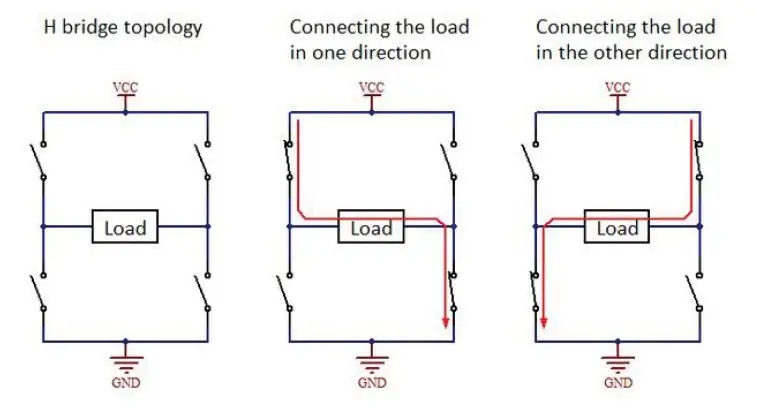


L298 модуль:
Ардуино тээглүүрийг цахилгаан мотортой шууд холбох боломжгүй, учир нь микро хянагч нь хөдөлгүүрт шаардагдах өсгөгчийг даван туулж чадахгүй. Тиймээс бид моторыг Arduino микро контроллероор хянагдах мотор драйвертай холбох хэрэгтэй.
Бид машинаа хоёр тийш хөдөлгөж буй хоёр цахилгаан моторыг хянах чадвартай байх ёстой бөгөөд ингэснээр машин урагш, хойшоо хөдөлж, жолоодож чадна.
Дээрх бүгдийг хийхийн тулд бидэнд мотор руу гүйдлийн урсгалыг хянах боломжийг олгодог транзисторын массив болох H-Bridge хэрэгтэй болно. L298 модуль бол яг ийм зүйл юм.
Энэхүү модуль нь ENA ба ENB тээглүүрийг ашиглан Arduino -ийн хоёр PWM тээглүүр ашиглан моторыг янз бүрийн хурдаар ажиллуулах боломжийг олгодог боловч энэ төслийн хувьд хоёр PWM тээглүүрийг нөөцлөхийн тулд бид хөдөлгүүрийн хурдыг хянах боломжгүй болно. ENA ба ENB тээглүүрийн холбогчууд байрандаа үлдэх болно.
NRF24L01 модуль:
Энэ бол машин болон алсын удирдлагын хооронд утасгүй холбоо тогтоох боломжийг олгодог түгээмэл хэрэглэгддэг дамжуулагч юм. Энэ нь 2.4 GHz давтамжийг ашигладаг бөгөөд 250 кбит / с -ээс 2 Мбит / сек хүртэл хурдтай ажиллах боломжтой. Хэрэв задгай орон зайд, бага хурдтай ашиглавал түүний хүрээ 100 метр хүрэх боломжтой бөгөөд энэ нь энэ төслийг хэрэгжүүлэхэд тохиромжтой юм.
Модуль нь Arduino Micro-controller-тэй нийцдэг боловч та 5V-аас биш 3.3V-ийн зүүгээр тэжээхдээ болгоомжтой байх хэрэгтэй, эс тэгвээс модулийг гэмтээх эрсдэлтэй.
DHT 11 мэдрэгч:
Энэ модуль нь маш хямд бөгөөд ашиглахад хялбар мэдрэгч юм. Энэ нь температур, чийгшлийн тоон үзүүлэлтийг өгдөг боловч үүнийг ашиглахын тулд танд Arduino IDE номын сан хэрэгтэй болно. Энэ нь багтаамжийн чийгшил мэдрэгч ба термистор ашиглан хүрээлэн буй орчны агаарыг хэмжиж өгөгдлийн зүү дээр тоон дохио илгээдэг.
Алхам 4: Маверикийн холболтыг тохируулах
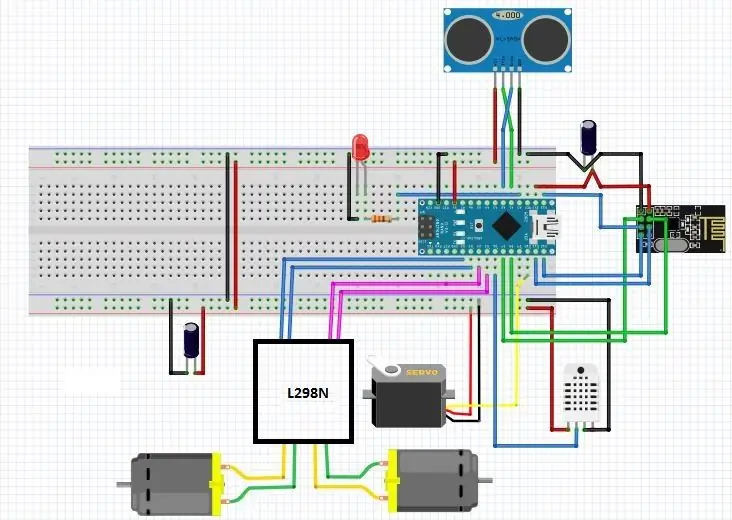

Маверик холболтууд:
NRF24L01 модуль (тээглүүр)
VCC - Arduino Nano 3V3
GND - Arduino Nano GND
CS - Arduino Nano D8
CE - Arduino Nano D7
MOSI - Arduino Nano D11
SCK- Arduino Nano D13
MISO - Arduino Nano D12
IRQ ашиглаагүй
L298N модуль (тээглүүр)
IN1 - Arduino Nano D5
IN2 - Arduino Nano D4
IN3 - Arduino Nano D3
IN4 - Arduino Nano D2
ENA - холбогчтой байна -
ENB - холбогчтой байна -
DHT11
Талхны хавтангийн VCC 5V төмөр зам
Талхны хавтангийн GND GND төмөр зам
S D6
HC-SR04 хэт авианы мэдрэгч
Талхны хавтангийн VCC 5V төмөр зам
Талхны хавтангийн GND GND төмөр зам
Trig - Arduino Nano A1
Цуурай - Arduino Nano A2
Tower Pro Micro Servo 9g SG90
GND (хүрэн өнгөтэй утас) талхны хавтангийн GND төмөр зам
VCC (улаан өнгийн утас) талхны хавтангийн 5V төмөр зам
Дохио (улбар шар өнгийн утас) - Arduino Nano D10
LED гэрэл - Arduino Nano A0
Талхны самбар
5V төмөр зам - Arduino Nano 5V
GND төмөр зам - Arduino Nano GND
Эхэндээ би Arduino Nano -г талхны самбар дээр байрлуулсан бөгөөд дараа нь USB холболттой болсон бөгөөд дараа нь илүү хялбар нэвтрэх боломжтой болсон.
- Arduino Nano 5V зүүг талхны тавцангийн 5V төмөр замд холбоно
-Arduino Nano GND зүүг талхны хавтангийн GND төмөр замд холбоно
NRF24L01 модуль
- Модулийн GND нь талхны хавтангийн GND руу явдаг
- VCC нь Arduino Nano 3V3 зүү рүү явдаг. NRF24L01 модулийг устгах эрсдэлтэй тул VCC -ийг талбайн 5V -т холбохоос болгоомжил.
- CSN зүү нь Arduino Nano D8 руу явдаг;
- CE зүү нь Arduino Nano D7 руу явдаг;
- SCK зүү нь Arduino Nano D13 руу явдаг;
- MOSI зүү нь Arduino Nano D11 рүү явдаг;
- MISO зүү нь Arduino Nano D12 руу явдаг;
- IRQ зүү холбогдохгүй. Хэрэв та Arduino Nano эсвэл Arduino Uno -аас өөр самбар ашиглаж байгаа бол SCK, MOSI болон MISO зүү өөр байх болно.
- Мөн би модулийн цахилгаан хангамжид асуудал гарахгүйн тулд модулийн VCC ба GND хооронд 10µF конденсаторыг холбосон. Хэрэв та модулийг хамгийн бага хүчээр ашиглаж байгаа бол энэ нь заавал байх албагүй, гэхдээ миний интернетээс уншсанчлан олон төслүүд үүнтэй холбоотой асуудалтай тулгарч байсан.
- Та мөн энэ модулийн RF24 номын санг татаж авах хэрэгтэй болно. Та үүнийг дараах сайтаас олж болно:
L298N модуль
- ENA болон ENB -ийн зүүг би Arduino Nano дээр PWM дижитал хоёр тээглүүрийг хадгалахын тулд хөдөлгүүрийн хурдыг хянах шаардлагагүй тул холбогчийг холбосон. Тиймээс энэ төсөлд мотор үргэлж бүрэн хурдаар ажиллах болно, гэхдээ эцэст нь хөдөлгүүрийн араа байдаг тул дугуй хурдан эргэхгүй.
- IN1 зүү нь Arduino Nano D5 руу явдаг;
- IN2 зүү нь Arduino Nano D4 руу явдаг;
- IN3 зүү нь Arduino Nano D3 руу явдаг;
- IN4 зүү нь Arduino Nano D2 руу явдаг;
- Батерейны + нь 12V оролт дээр ажиллах болно;
- Батерейны зай нь GND үүр болон талхны самбарын GND төмөр зам дээр очно;
- Хэрэв та хүчирхэг батерей ашиглаж байгаа бол (хамгийн ихдээ 12V) та Arduino Nano -г 5V оролтоос Вин зүү рүү нийлүүлэх боломжтой, гэхдээ надад зөвхөн 9В батерей байгаа тул би үүнийг зөвхөн моторт, нэгийг нь Arduino Nano болон мэдрэгч.
- Хоёр хөдөлгүүр хоёулаа модулийн баруун ба зүүн талын үүрэнд холбогдоно. Эхэндээ та тэдгээрийг хэрхэн яаж холбох нь хамаагүй, үүнийг дараа нь Arduino кодоос эсвэл машиныг турших үед утсыг хооронд нь солих замаар тохируулж болно.
DHT11 модуль
- Модулийн тээглүүр нь талхны тавцан дээр төгс тохирно. Тиймээс - pin нь GND төмөр зам руу явдаг.
- Дохионы зүү нь Arduino Nano D6 руу явдаг;
- VCC зүү нь 5V талхны төмөр зам дээр явдаг.
HC-SR04 хэт авианы мэдрэгчийн модуль
- VCC зүү нь талхны тавцангийн 5V төмөр зам руу явдаг;
- Талхны талбайн GND төмөр замын GND зүү;
- Arduino Nano A1 -ийн Trig зүү;
- Arduino Nano A2 дээрх цуурай зүү;
- Хэт авианы модулийг машины уртааш чиглэлд өөр өөр өнцгөөс зайг хэмжих боломжтой болгохын тулд servo моторт давхар соронзон хальс эсвэл/эсвэл зарим резинэн туузаар бэхлэх болно. Автономит горимд тээврийн хэрэгсэл зүүнээс илүү баруун тийш зайг хэмжиж, хаашаа эргэхийг шийдэх болно. Мөн та машинаас өөр чиглэлд өөр өөр зайг олохын тулд servo -ийг хянах боломжтой болно.
Tower Pro Micro Servo 9g SG90
- Талхны хавтангийн GND төмөр зам руу хүрэн утас
- Талхны тавцангийн 5В төмөр замын улаан утас
- Arduino Nano D10 -ийн улбар шар утас;
LED
- LED нь A0 зүүгээр тэжээгддэг. Би хуучин өнгө мэдрэгч ашигласан боловч шатсан ч гэсэн LED нь ажиллаж байгаа бөгөөд 4 ширхэг нь жижиг самбар дээр байх нь машины замыг гэрэлтүүлэхэд төгс төгөлдөр юм. Хэрэв та зөвхөн нэг LED ашиглаж байгаа бол шатаахгүйн тулд 330 Ом эсэргүүцэлтэй LED -тэй байх ёстой.
Тээврийн хэрэгслийн холболт хийгдсэнд баяр хүргэе.
Алхам 5: Маверик алсын холболтууд:
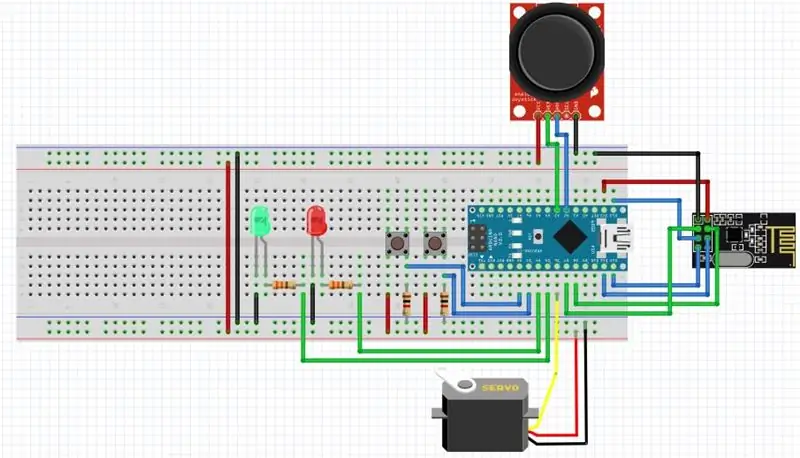
NRF24L01 модуль (тээглүүр)
VCC - Arduino Uno pin 3V3
GND - Arduino Uno pin GND
CS - Arduino Uno pin D8
CE - Arduino Uno pin D7
MOSI - Arduino Uno pin D11
SCK - Arduino Uno pin D13
MISO - Arduino Uno pin D12
IRQ ашиглаагүй
Joystick
Талхны хавтангийн GND GND төмөр зам
Талхны хавтангийн VCC 5V төмөр зам
VRX - Arduino Uno pin A3
VRY - Arduino Uno зүү A2
Tower Pro Micro Servo 9g SG90
GND (хүрэн өнгөтэй утас) талхны хавтангийн GND төмөр зам
VCC (улаан өнгийн утас) талхны хавтангийн 5V төмөр зам
Дохио (улбар шар өнгийн утас) - Arduino Uno pin D6
Улаан LED - Arduino Uno pin D4
Ногоон LED - Arduino Uno pin D5
Автономит товчлуур - Arduino Uno pin D2
Хүрээний товчлуур - Arduino Uno pin D3
Талхны самбар
5V төмөр зам - Arduino Uno pin 5V
GND Rail - Arduino Uno pin GND
Би Arduino Uno хянагчийг ашиглаж байхдаа би Uno -г хөдлөхгүйн тулд резинэн тууз бүхий талхны хавтан дээр хавсаргасан.
- Arduino Uno нь 9V батерейгаар үүрээр тэжээгддэг;
- Arduino Uno 5V зүүг талхны тавцангийн 5V төмөр замд холбох;
-Arduino Uno GND -ийн талхны талбайн GND төмөр зам руу зүү;
NRF24L01 модуль
- Модулийн GND нь талхны хавтангийн GND руу явдаг
- VCC нь Arduino Uno 3V3 зүү рүү ордог. NRF24L01 модулийг устгах эрсдэлтэй тул VCC -ийг талбайн 5V -т холбохоос болгоомжил.
- CSN зүү нь Arduino Uno D8 руу явдаг;
- CE зүү нь Arduino Uno D7 руу явдаг;
- SCK зүү нь Arduino Uno D13 руу явдаг;
- MOSI зүү нь Arduino Uno D11 рүү явдаг;
- MISO зүү нь Arduino Uno D12 руу явдаг;
- IRQ зүү холбогдохгүй. Хэрэв та Arduino Nano эсвэл Arduino Uno -аас өөр самбар ашиглаж байгаа бол SCK, MOSI болон MISO зүү өөр байх болно.
- Мөн би модулийн цахилгаан хангамжид асуудал гарахгүйн тулд модулийн VCC ба GND хооронд 10µF конденсаторыг холбосон. Хэрэв та модулийг хамгийн бага хүчээр ашиглаж байгаа бол энэ нь заавал байх албагүй, гэхдээ миний интернетээс уншсанчлан олон төслүүд үүнтэй холбоотой асуудалтай тулгарч байсан.
Joystick модуль
- Джойстик модуль нь 2 потенциометрээс бүрдэх тул холболттой маш төстэй юм;
- Талхны талбайн GND төмөр зам руу GND зүү;
- Талхны тавцангийн 5V төмөр замд VCC зүү;
- VRX зүү Arduino Uno A3 зүү рүү;
- VRY зүү Arduino Uno A2 зүү рүү;
Tower Pro Micro Servo 9g SG90
- Талхны хавтангийн GND төмөр зам руу хүрэн утас
- Талхны тавцангийн 5В төмөр замын улаан утас
- Arduino Uno D6 руу улбар шар утас;
LED
- Улаан LED нь Arduino Uno pin D4 -т 330Ω эсэргүүцэлтэй цувралаар холбогдоно;
- Ногоон LED нь 330 Ом эсэргүүцэлтэй цувралаар Arduino Uno pin D5 -тэй холбогдоно;
Товчлуурууд
- Товчлуур нь тээврийн хэрэгслийн ажиллах горимыг сонгоход ашиглагдах болно;
- Автономит товчлуурыг Arduino Uno -ийн D2 зүүтэй холбох болно. Товчлуурыг 1k эсвэл 10k резистороор буулгах нь чухал биш юм.
- Даралтын товчлуурыг Arduino Uno -ийн D3 зүүтэй холбох болно. Үүнтэй адил товчлуурыг 1k эсвэл 10k эсэргүүцэлтэйгээр доош нь татах ёстой.
Энэ бол бид одоо бүх цахилгаан эд ангиудыг холбосон болно.
Алхам 6: Алсын удирдлагын хүрээг бий болгох



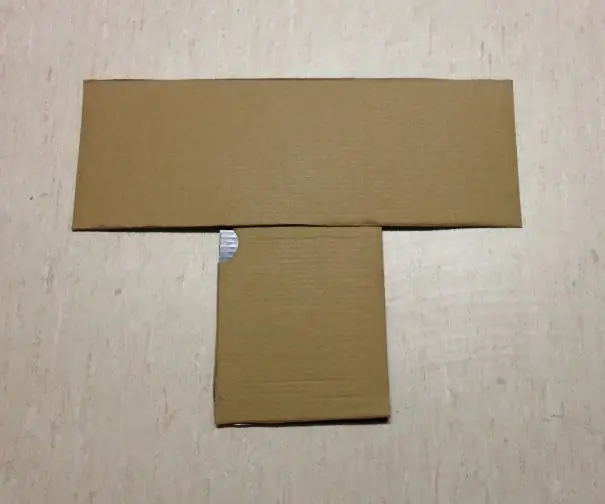
Алсын удирдлагын хүрээ нь үнэхээр гутлын хайрцгаар хийгдсэн байдаг. Мэдээжийн хэрэг бусад материалууд илүү сайн ажиллах болно, гэхдээ миний хувьд ашиглах боломжтой материал хязгаарлагдмал байдаг. Тиймээс би цаасан хайрцаг ашигласан.
Эхлээд би бүрхүүлийн гадна талыг хайчилж, зураг дээрх шиг гурван хэсгийг олж авлаа.
Дараа нь би хоёр жижиг хэсгийг аваад давхар туузаар наажээ.
Гурав дахь урт хэсэг нь перпендикуляр байх бөгөөд "T" шиг хэлбэрийн хүрээ үүсгэдэг.
Дээд (хэвтээ) хэсгийг графикт, доод (босоо) хэсгийг цахилгаан эд ангиудад ашиглах бөгөөд ингэснээр бүх зүйл хоорондоо наалдана. График хийхдээ бид дээд хэсгийг график цаасан дээр тааруулж засна.
Алхам 7: Алсын удирдлагад зориулсан график үүсгэх
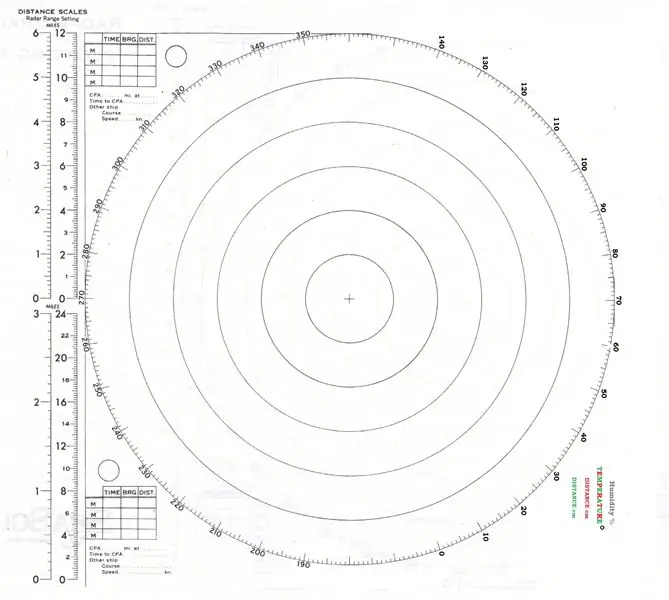
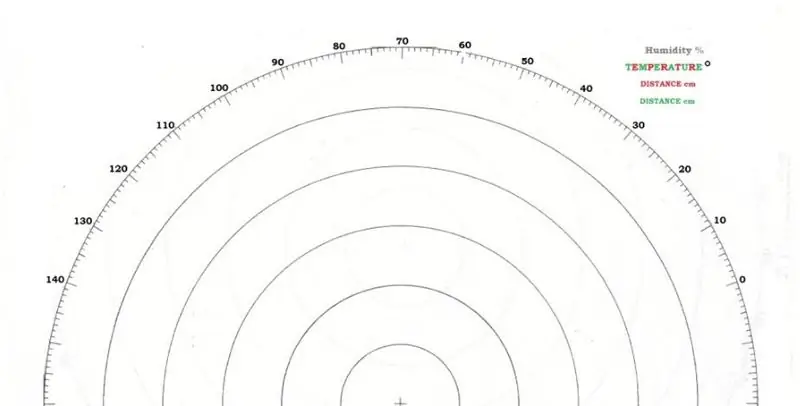
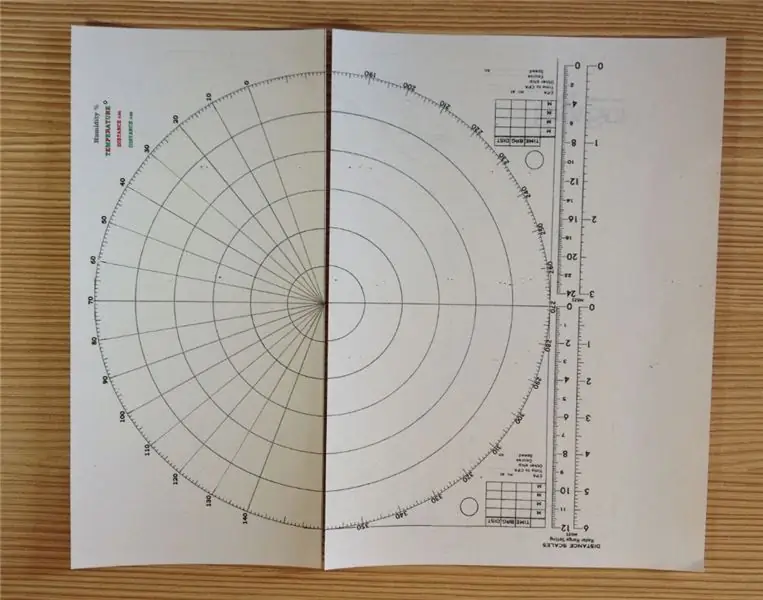
Мэдээжийн хэрэг, хэрэв танд LCD (16, 2) байгаа бол машинаас өгсөн өгөгдлийг харуулах нь сайхан байх болно. Гэхдээ миний хувьд надад ийм зүйл байхгүй тул өгөгдлийг харуулах өөр аргыг хайх шаардлагатай болсон.
Би servo мотороос зүү бүхий жижиг график хийхээр шийдсэн бөгөөд энэ нь тээврийн хэрэгслийн мэдрэгч, радар зурах хуудсаар хэмжсэн утгыг зааж өгөх цаасан хавчаар (зүү болгон ашигладаг) эсвэл туйлын график цаас ашиглаж болно. интернетээс татаж авах боломжтой).
Мэдрэгчийн хэмжсэн параметрүүдийг servo моторын градусаар хөрвүүлнэ. Серво мотор нь хамгийн сайн чанартай биш тул би түүний хөдөлгөөнийг 20 ° -аас 160 ° хүртэл хязгаарласан (20 хэм нь 0 хэмжсэн параметрийн утга, 160 ° нь хамгийн их параметрийн утгыг илэрхийлдэг, жишээлбэл 140 см).
Энэ бүгдийг Arduino кодоос тохируулж болно.
Графикийн хувьд би радар зурах хуудсыг ашигласан бөгөөд үүнийг Windows Paint болон Snipping хэрэгслийг ашиглан бага зэрэг өөрчилсний дараа талыг нь хуваасан.
Алсын удирдлагад тохируулан Радар зурах хуудсыг өөрчилсний дараа би унших ажлыг хөнгөвчлөхийн тулд зургийн хуудасны төв хэсгийг гадна тойрогтой холбосон шугам зурсан.
Серво мотор эргүүлэх босоо амыг зургийн хуудасны төвтэй зэрэгцүүлэх ёстой.
Би servo моторын гаранд тааруулахын тулд цаасан хавчаарыг сунгаж, өөрчилсөн.
Дараа нь хамгийн чухал зүйл бол графикийг "тохируулах" явдал юм. Параметрүүдийн өөр өөр утгын хувьд хэмжсэн зүү нь зөв өнцгийн утгыг харуулах ёстой. Би үүнийг алсын удирдлага, Маверикийг асааж, хэт авианы мэдрэгч ашиглан өөр өөр зайг хэмжиж, график зааж буй зүйл зөв эсэхийг баталгаажуулахын тулд цуваа монитороос утгыг авч үзсэн. Сервогийн хэд хэдэн байрлал, зүүг бага зэрэг нугалсны дараа график нь хэмжсэн утгуудын зохих параметрүүдийг харуулав.
Бүх зүйлийг "T" хэлбэрийн хүрээ дээр хавсаргасны дараа би график ямар параметрийг харуулахгүй байхын тулд Горим сонгох схемийг давхар соронзон хальсаар хэвлэж, наасан болно.
Эцэст нь алсын удирдлага дууссан.
Алхам 8: Маверик явах эд анги байгуулах
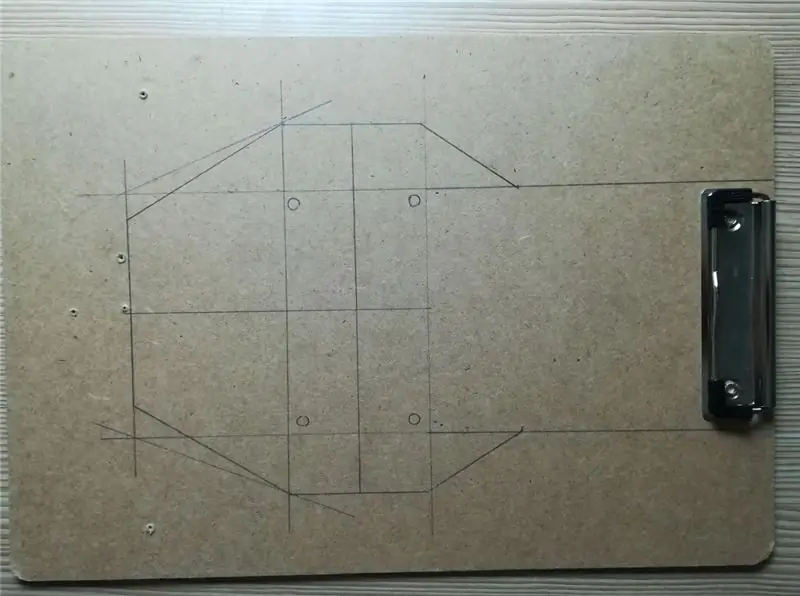
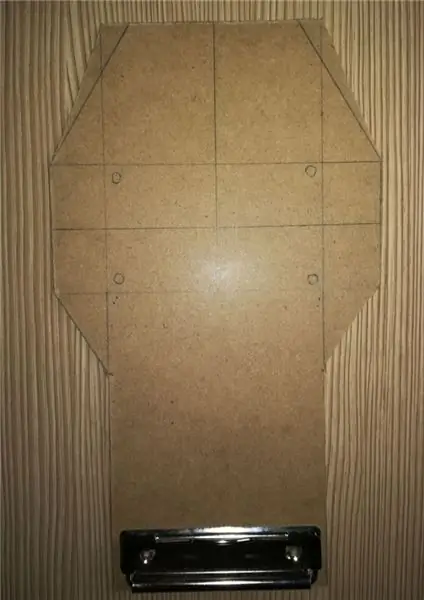

Юуны өмнө би Маверикийн явах эд анги, их бие, хүрээний бүтцийг бүтээхэд цаг хугацаа, хүч хөдөлмөрөө зориулж байгаа сайн найз Владо Йовановичдоо маш их талархаж байгаагаа хэлэх ёстой.
Явах эд анги нь цаасан хайрцгаар хийгдсэн бөгөөд түүнийг тойрох цорын ганц зүйл бол таслагч ашиглан маш их хүчин чармайлт гаргаж, найман өнцөгт хэлбэртэй урагш тайрсан болно. Найман талт хэлбэр нь электрон эд ангиудыг байрлуулах болно. Түр санах ойг арын дугуйны тулгуур болгон ашигласан.
Самбарыг хайчилж авсны дараа илүү сайхан харагдуулахын тулд мөнгөн туузаар (цацахаас хамгаалсан соронзон хальс) хучсан байв.
Хоёр моторыг зурган дээрх шиг давхар соронзон хальс, хавтасны бэхэлгээ ашиглан бэхэлсэн. L298N модульд хүрэхийн тулд моторын кабелийг дамжуулахын тулд явах эд ангиудын хоёр талд хоёр цооног өрөмдсөн.
Алхам 9: Хүрээний хажуугийн самбар барих
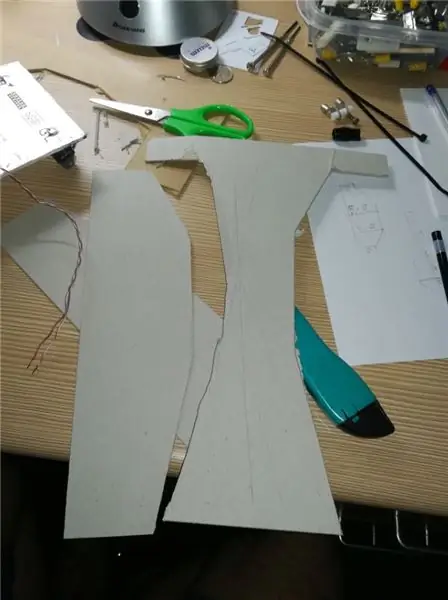

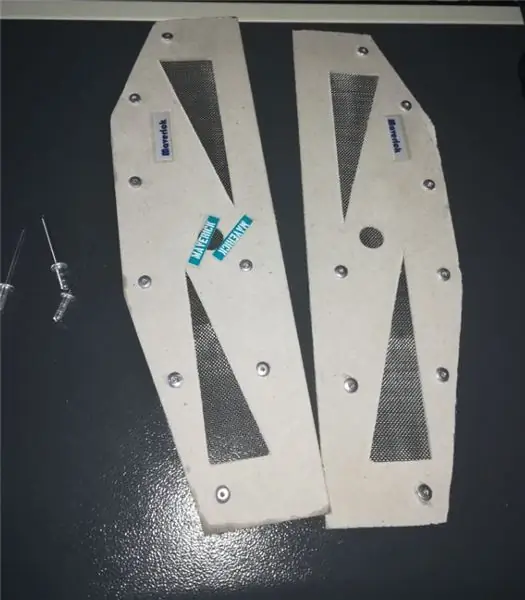
Өмнө дурьдсанчлан Маверикийн гаднах бүрхүүлийг бүхэлд нь хайрцгаар хийсэн болно. Хажуугийн хавтанг таслагчаар хайчилж, явах эд ангидаа тааруулахын тулд хэмжиж, урласан.
Илүү сайн харагдахын тулд дизайны зарим онцлог шинж чанарыг ашиглаж, хавтангийн дотор талд утсан тор тавив.
Алхам 10: Хүрээний урд ба хойд тулгуурыг бүтээх

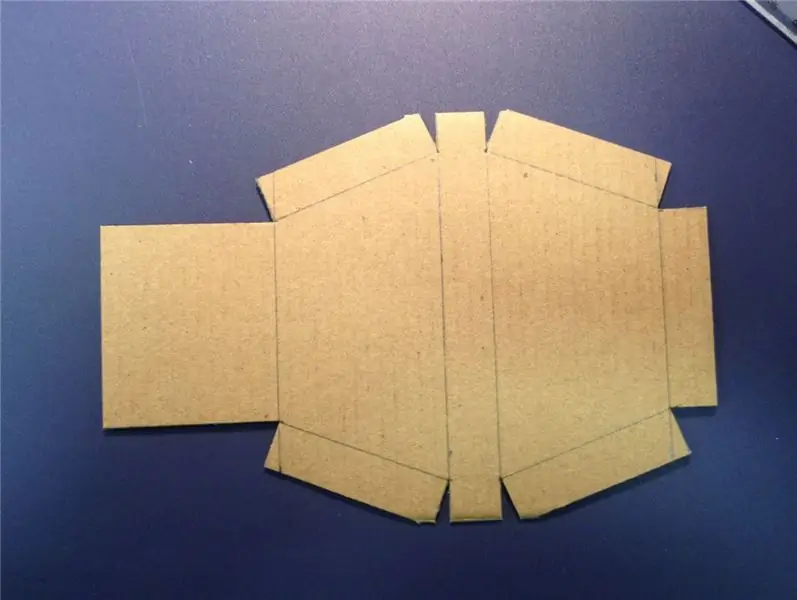


Урд болон хойд талын тулгуурууд нь машины урд болон хойд талын хажуугийн хавтанг бэхлэх зорилготой юм. Урд талын дэмжлэг нь гэрлийг байрлуулах зорилготой (миний хувьд эвдэрсэн өнгөний мэдрэгч).
Урд болон хойд талын тулгууруудын хэмжээсийг хавсаргасан зургуудаас, дэмжлэгийг хэрхэн яаж огтлох, хаана, аль талыг нь нугалж, дараа нь нааж болох загваруудын хамт олж болно.
Алхам 11: Хүрээний дээд тагийг бүтээх
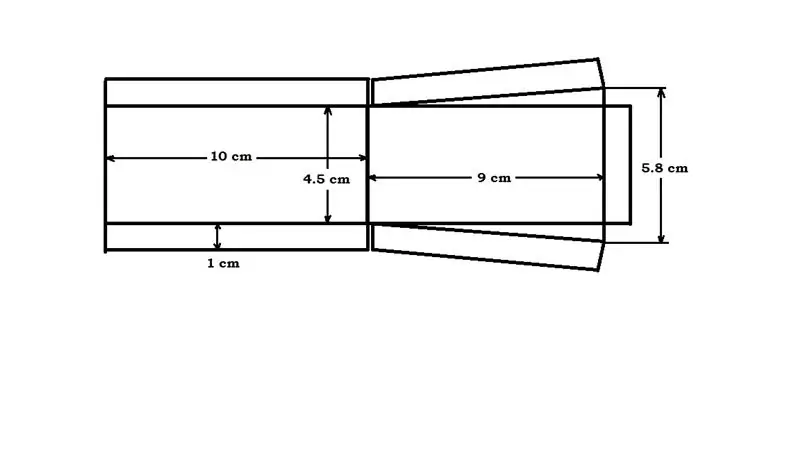
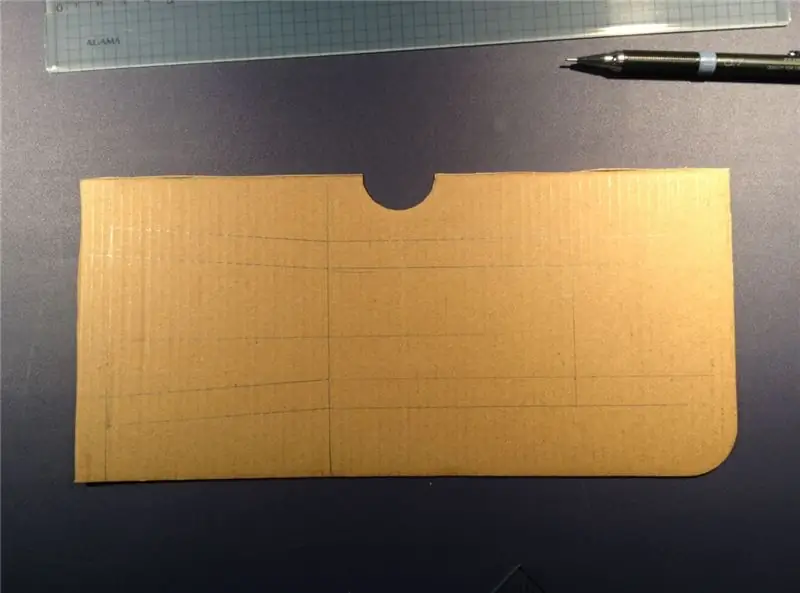
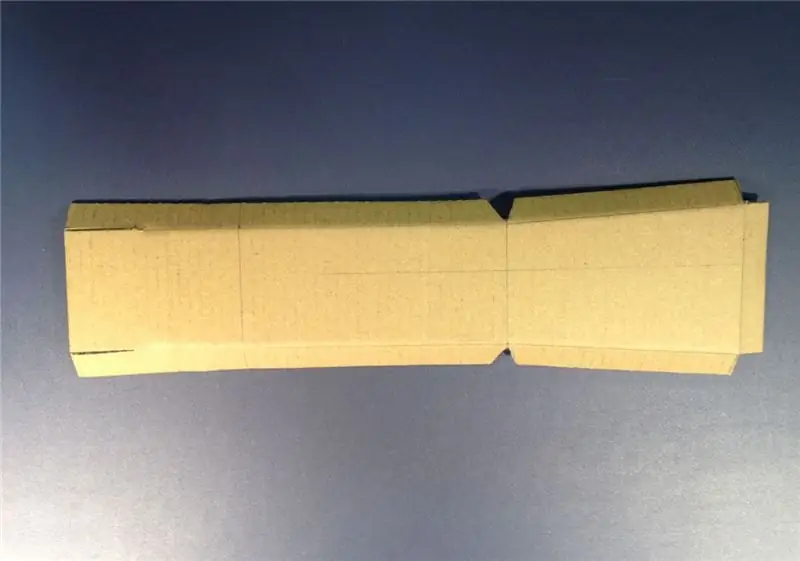
Дээд бүрхэвч нь дотор байгаа бүх зүйлийг багтаасан байх ёстой бөгөөд илүү сайн загвар гаргахын тулд би машины доторх электроникийг харахын тулд ар талд нь хэдэн шугам хийсэн. Мөн дээд тагийг батерейг солихын тулд салгаж авах боломжтой.
Зургийн дагуу бүх хэсгийг боолт, самараар бэхэлсэн.
Алхам 12: Биеийн хүрээний угсралт




Алхам 13: Моторыг явах эд анги дээр суурилуулах



Хоёр моторыг зурган дээрх шиг давхар соронзон хальс, хавтасны бэхэлгээ ашиглан бэхэлсэн. L298N модульд хүрэхийн тулд моторын кабелийг дамжуулахын тулд явах эд ангиудын хоёр талд хоёр цооног өрөмдсөн.
Алхам 14: Цахилгаан хэрэгслийг явах эд анги дээр суурилуулах

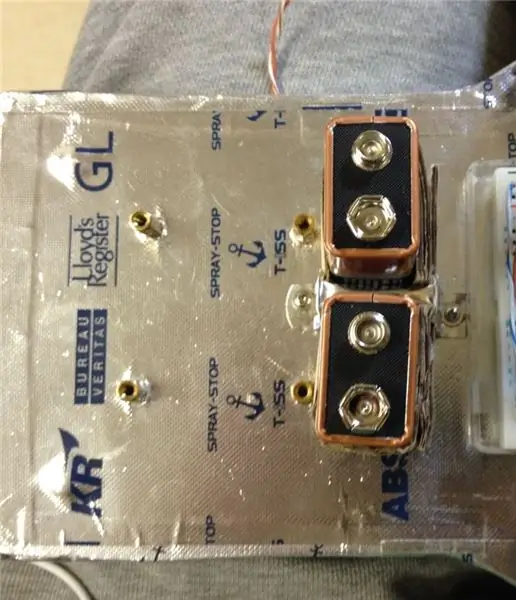

Цахилгаан хангамжийн хувьд би 9V -ийн хоёр батерейг ашиглахад хамгийн тохиромжтой гэж үзсэн. Гэхдээ тэдгээрийг явах эд анги дээр байрлуулахын тулд би машины хөдөлгөөнийг хийж байх үед батерейг хэвээр нь байлгадаг батерейны батерейг хийх ёстой байсан бөгөөд батерейг солих шаардлагатай бол салгахад хялбар болно. Тиймээс би дахин батерейны хайрцгийг хайрцагнаас хийж, өөрчилсөн хавтасны бэхэлгээгээр явах эд анги руу бэхлэв.
L298N модулийг 4 тусгаарлагч ашиглан суулгасан.
Талхны самбарыг давхар тууз ашиглан явах эд анги дээр бэхэлсэн байв.
Хэт авианы мэдрэгчийг servo моторт давхар соронзон хальс, зарим резинэн тууз ашиглан бэхэлсэн.
За одоо бүх электрон эд ангиуд бэлэн байна.
Алхам 15: Биеийн хүрээг явах эд анги руу холбох



Алхам 16: Маверикийг хэрхэн ажиллуулах
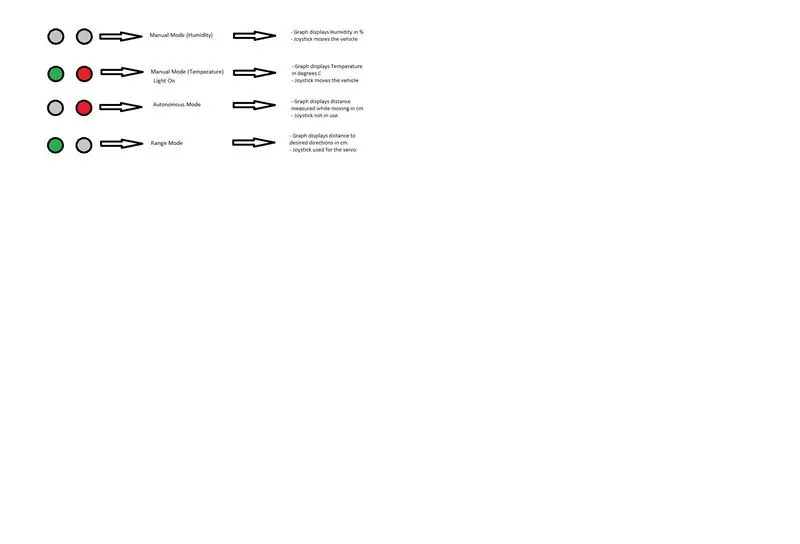
Маверикийг 4 горимд ажиллуулах боломжтой бөгөөд үүнийг алсын удирдлага дээрх хоёр LED (улаан, ногоон) -аар харуулах болно.
1. Гарын авлагын хяналт (Чийгшил). Эхний ээлжинд машиныг асаахад гар удирдлагатай болно. Энэ нь Маверикийг алсын удирдлагаас джойстикийн тусламжтайгаар гараар удирдах болно гэсэн үг юм. Алсын удирдлага дээрх хоёр LED хоёулаа унтрах бөгөөд энэ нь бид гарын авлагын горимд байгааг илтгэнэ. Алсын удирдлагын график дээр харуулсан утга нь Маверик орчмын Агаарын чийгшил байх болно.
2. Гарын авлагын хяналт (Температур). Ногоон болон Улаан гэрэл хоёулаа асаалттай байх үед. Энэ нь Маверикийг алсын удирдлагаас джойстикийн тусламжтайгаар гараар удирдах болно гэсэн үг юм. Энэ горимд мөн гэрэл асах болно. Алсын удирдлагын график дээр харуулсан утга нь Маверик орчмын агаарын температур С градусаар хэмжигдэх болно.
3. Автономит горим. Автомат товчлуурыг дарахад Улаан LED нь асаалттай бөгөөд бие даасан горимыг харуулдаг. Энэ горимд Маверик саад бэрхшээлээс зайлсхийж, хэт авианы мэдрэгчээс авсан мэдээллийн дагуу хаашаа эргэхээ шийдэж эхэлдэг. Энэ горимд алсын удирдлагын график дээр харуулсан утга нь хөдөлж байх үед хэмжсэн зай болно.
4. Хамрах хүрээ хэмжих горим. Range товчлуурыг дарахад ногоон LED асаалттай байх нь Маверик Range горимд байгааг илтгэнэ. Одоо Маверик хөдлөхгүй. Одоо джойстик нь хэт авианы мэдрэгч дээр бэхлэгдсэн servo моторыг хянах болно. Тээврийн хэрэгслээс эргэн тойрон дахь өөр өөр объект хүртэлх хүрээг хэмжихийн тулд джойстикийг хөдөлгөж хэт авианы мэдрэгчийг объект руу чиглүүлэхэд л хангалттай. Объект руу хүрэх зайн утгыг см -ээр алсын удирдлагын график дээр харуулна.
Маверик дээрх LED гэрлийг асаах, унтраахын тулд та алсын удирдлагатай LED -ийг асаах (гэрлийг асаах) эсвэл унтраах (гэрлийг унтраах) байх ёстой.
Алхам 17: Arduino код
Та алсын удирдлага болон Маверикийн кодыг олж болно.
Энэ бол миний Маверик төсөлд зориулагдсан зүйл юм. Танд таалагдсан гэж найдаж байна, хэрэв танд таалагдсан бол үзэж, саналаа өгсөнд баярлалаа.
Зөвлөмж болгож буй:
DIY Arduino Bluetooth удирдлагатай машин: 6 алхам (зурагтай)

DIY Arduino Bluetooth удирдлагатай машин: Сайн байна уу найзуудаа! Намайг Николас гэдэг, би 15 настай, Грекийн Афин хотод амьдардаг. Өнөөдөр би танд Arduino Nano, 3D принтер болон зарим энгийн электрон эд ангиудыг ашиглан 2 дугуйтай Bluetooth удирдлагатай машиныг хэрхэн хийхийг танд үзүүлэх болно. Миний бичлэгийг заавал үзээрэй
Хуучин харилцаа холбооны хүлээн авагч руу дижитал дэлгэц нэмэх: 6 алхам (зурагтай)

Хуучин харилцаа холбооны хүлээн авагч руу дижитал дэлгэц нэмэх: Хуучин харилцаа холбооны хэрэгслийг ашиглах нэг дутагдал нь аналог залгах нь тийм ч нарийвчлалтай байдаггүй явдал юм. Та хүлээн авч буй давтамждаа үргэлж таамаглаж байдаг. AM эсвэл FM хамтлагуудад энэ нь ихэвчлэн асуудал үүсгэдэггүй, учир нь та ихэвчлэн
Хөдөлгөөнт удирдлагатай Bluetooth машин -- Хялбар -- Энгийн -- Hc-05 -- Мотор бамбай: 10 алхам (зурагтай)

Хөдөлгөөнт удирдлагатай Bluetooth машин || Хялбар || Энгийн || Hc-05 || Мотор бамбай: … Миний YouTube сувагт SUBSCRIBE хийгээрэй ………. Энэ бол гар утсаараа харилцах HC-05 Bluetooth модулийг ашигладаг Bluetooth удирдлагатай машин юм. Бид машинаа гар утсаараа Bluetooth -ээр удирдах боломжтой. Машины хөдөлгөөнийг хянах апп байдаг
Альтернатив холбооны хантааз (CoCoA): 8 алхам (зурагтай)

Альтернатив холбооны хантааз (CoCoA): CoCoA төсөл нь интернэтэд холбогдсон өмсдөг хантааз бөгөөд хэл ярианы болон хэл ярианы бэрхшээлтэй хүмүүст туслахын тулд өөр харилцааны хүртээмжтэй бэлгэдэл болдог. CoCoa гэсэн товчлол нь португал нэрний товчлолоос үүдэлтэй:
Нэг чиглэлтэй WIFI хүрээ өргөтгөгч: 5 алхам (зурагтай)

Нэг чиглэлтэй WIFI-ийн хүрээ өргөтгөгч: Стандарт USB WIFI адаптер болон жаахан овсгоо ашиглан алсаас WIFI дохиог хялбархан хүлээн авах боломжтой. Энэхүү энгийн санаа нь USB WIFI адаптер эсвэл таны компьютерт өөрчлөлт оруулах шаардлагагүй болно. WIF -ийнхээ дохионы хүч, хүрээг нэмэгдүүлэх энгийн арга
